Cómo Exportar Videos en Adobe Premiere CS6 para Virtual DJ y Serato DJ (Guía Definitiva)
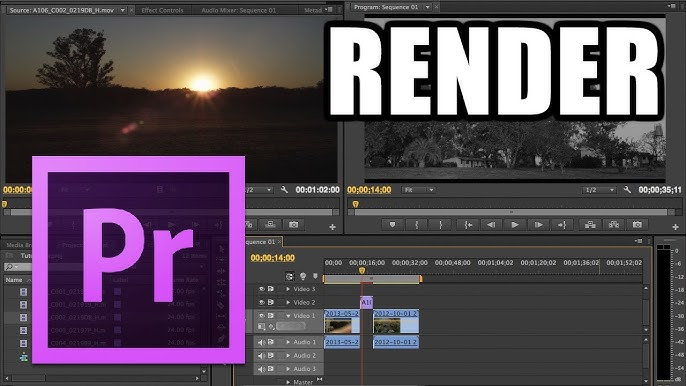
¿Eres un DJ que incorpora elementos visuales en tus sets y necesitas exportar tus videos de Adobe Premiere Pro para usarlos en Virtual DJ o Serato DJ? Optimizar tus archivos de video es fundamental para asegurar un rendimiento fluido y una sincronización perfecta con tu música. En esta guía definitiva, te mostraremos la configuración óptima para exportar tus videos, garantizando la mejor calidad y compatibilidad con tus programas de DJ favoritos.
¿Por qué es crucial una exportación optimizada?
Exportar videos con la configuración correcta no solo mejora la calidad visual, sino que también:
- Acelera la carga: Los archivos optimizados se cargan más rápido en Virtual DJ y Serato DJ, evitando retrasos en tus presentaciones.
- Mejora el rendimiento: Reduce la carga en tu CPU y GPU, previniendo congelamientos o caídas de fotogramas durante tus mezclas.
- Garantiza la compatibilidad: Asegura que tus videos sean reproducibles sin problemas en ambos softwares.
Configuración óptima de exportación en Adobe Premiere Pro para DJs
Sigue estos pasos detallados para exportar tus videos de la mejor manera:
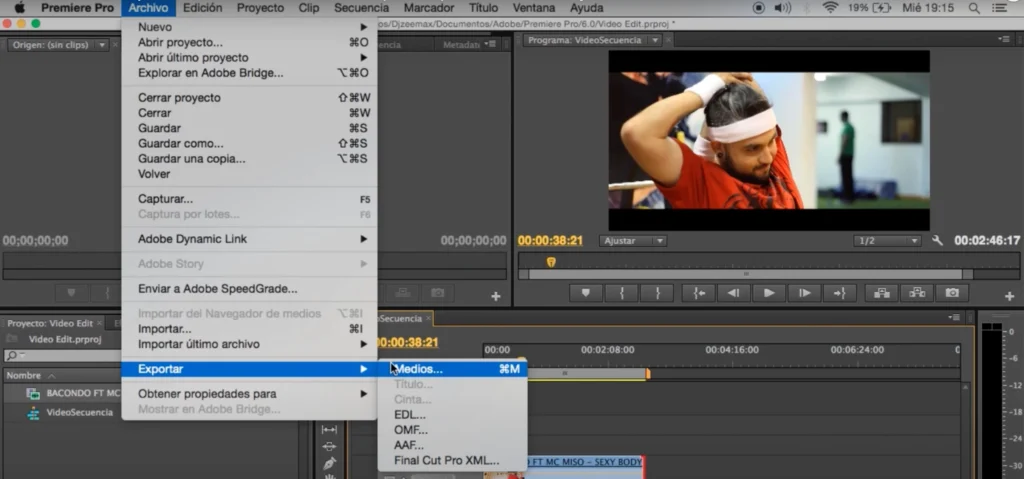
- Abre la ventana de exportación: Una vez que tu proyecto de video esté listo en Adobe Premiere Pro, dirígete a «Archivo» > «Exportar» > «Medios».
- Ajustes de formato y video:
- Formato: Selecciona H.264. Este es un códec altamente eficiente que ofrece una excelente calidad con tamaños de archivo razonables.
- Ajuste seleccionado: Elige Personalizado. Esto te permitirá configurar manualmente cada parámetro.
- Ajustes básicos de video (Resolución): Establece la Anchura en 640 y la Altura en 360. Esta resolución es ideal para la mayoría de las configuraciones de DJ, ya que equilibra calidad y rendimiento.
- Velocidad de fotogramas: Es fundamental que coincida con la velocidad de fotogramas de tu video original (por ejemplo, 29.97 fps o 25 fps). Asegúrate de que este valor sea idéntico al que se muestra en «Origen».
- Configuración de Bitrate (Velocidad de destino y máxima): Aquí, tanto la «Velocidad de destino» como la «Velocidad máxima» deben ser de 5 Mbps. Esto asegura una buena calidad visual sin sobrecargar el sistema.
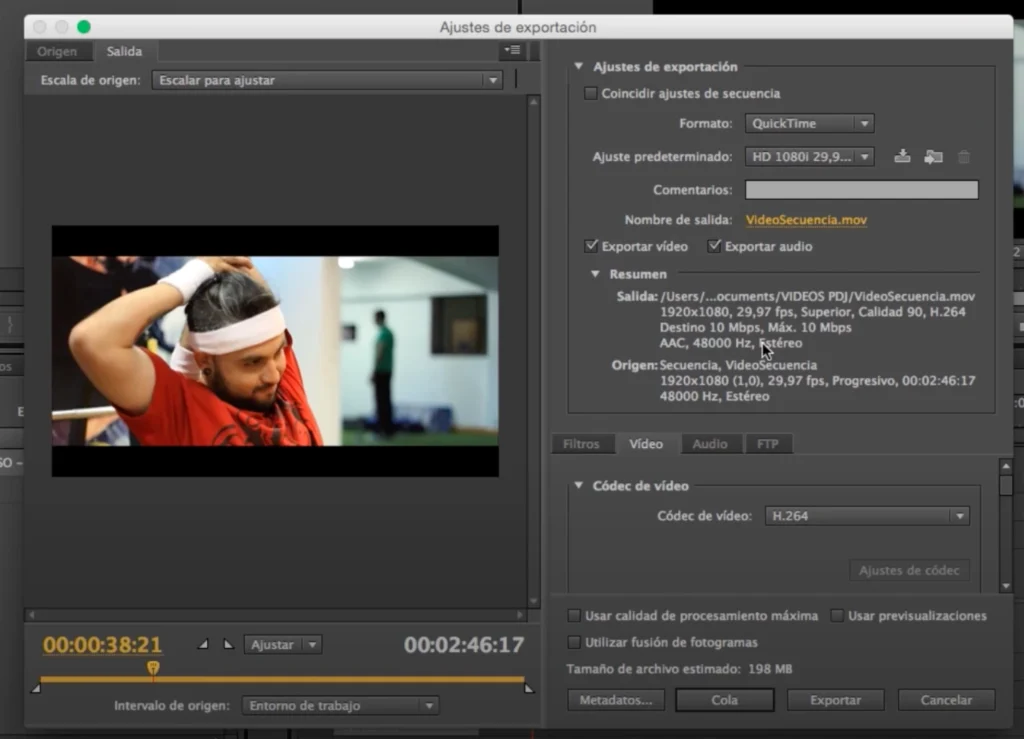
- Configuración de audio:
- Ve a la pestaña «Audio» dentro de la ventana de exportación.
- Códec de audio: Selecciona AAC.
- Velocidad de muestreo: Elige 44100 Hz. Esta frecuencia es crucial para que tus videos carguen rápidamente y se reproduzcan sin interrupciones en Virtual DJ y Serato DJ.
- Canales: Asegúrate de que esté marcada la opción Estéreo.
- Calidad de audio: Selecciona Alta.
- Velocidad (Bitrate de audio): Establece 320 kbps. Esto proporcionará una calidad de audio nítida y profesional.
- Guarda la plantilla y exporta:
- Una vez que hayas configurado todos estos parámetros, te recomendamos guardar esta configuración como una plantilla. Esto te ahorrará tiempo en futuras exportaciones de videos musicales.
- Asigna un nombre descriptivo a tu proyecto de video.
- Finalmente, haz clic en el botón «Exportar» para iniciar el proceso.
Siguiendo estos pasos, tus videos estarán perfectamente optimizados para ser utilizados en Virtual DJ y Serato DJ, permitiéndote ofrecer sets audiovisuales impactantes y sin interrupciones. ¡Eleva tus mezclas a un nuevo nivel!






